如何对齐Revit导入的CAD文件?
在使用Revit进行建筑设计时,常常需要将CAD文件导入到Revit中。为了确保建筑模型的精确性和一致性,对齐导入的CAD文件是一个关键步骤。下面将介绍如何对齐Revit导入的CAD文件。
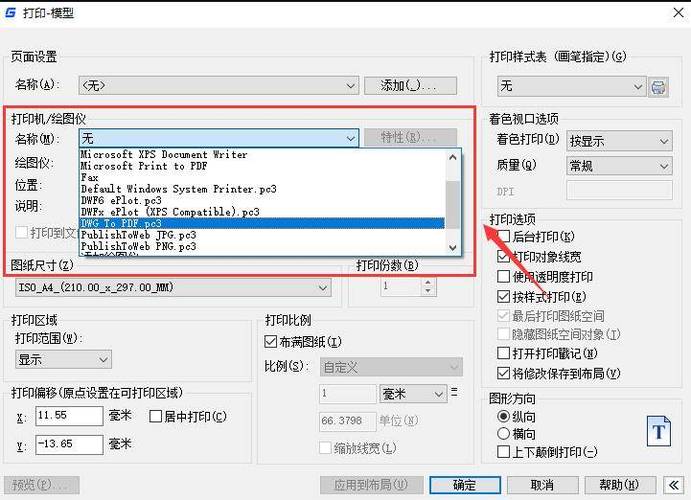
第一步:导入CAD文件
1. 打开你的Revit项目。
2. 在“插入”选项卡中,点击“导入”按钮,然后选择“CAD格式”。
3. 在弹出的对话框中找到并选择你要导入的CAD文件。
4. 选择适当的导入设置,例如单位、原点以及层可见性等。最后点击“打开”。
第二步:调整CAD文件的位置
1. 导入后,你可能会发现CAD文件并未处于正确的位置。因此,需要手动调整其位置。
2. 选择导入的CAD文件,在属性栏中检查其当前的位置坐标。
3. 使用“移动”工具,通过输入准确的距离或使用捕捉功能,将CAD文件拖动至所需位置。
第三步:旋转和缩放CAD文件
1. 有时,导入的CAD文件可能需要进行旋转以与Revit模型中的其他元素对齐。
2. 选择导入的CAD文件,使用“旋转”工具,输入旋转角度或者通过鼠标拖拽进行旋转调整。
3. 如果CAD文件的比例不正确,可以使用“缩放”工具,通过指定比例系数进行缩放操作。
第四步:对齐到特定参考点
1. 如果需要将CAD文件对齐到某个特定的具有位置参考的点,可以使用Revit的捕捉功能。
2. 选择CAD文件,通过捕捉点直接将其对齐到特定的网格线、墙体或者其他元素上。
3. 确保所有的对齐工作完成后,再次检查CAD文件的位置与模型是否完全吻合。
总结
通过以上几个步骤,可以有效地对齐Revit导入的CAD文件,确保模型的准确性和一致性。在实际操作中,根据具体情况可能需要反复调整,以达到最佳效果。
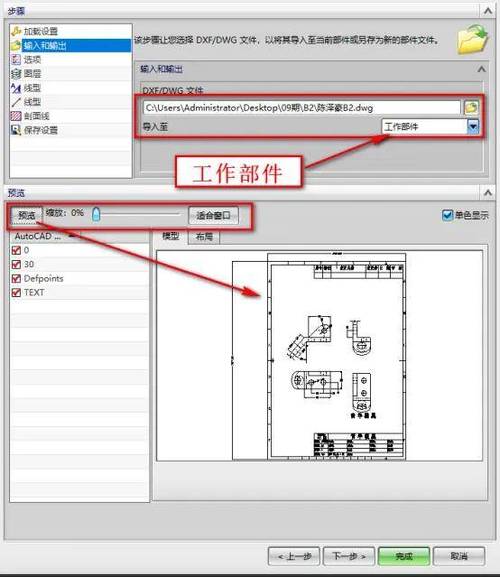
合理使用Revit的各类工具和功能,可以提高工作效率并保证设计的精确性。如果遇到特殊情况,也可以参考相关的官方文档或专业技术支持。
BIM技术是未来的趋势,学习、了解掌握更多BIM前言技术是大势所趋,欢迎更多BIMer加入BIM中文网大家庭(http://www.wanbim.com),一起共同探讨学习BIM技术,了解BIM应用!
相关培训